以下にユーザ・グループ情報管理機能で使用する基本画面の起動方法および項目内容を説明します。
1. メインメニューから【管理情報定義】を選択します。
2. 管理情報定義メニューが表示されます。

3. 【グループ・ユーザ定義】を選択します。
4. これにより、グループ・ユーザ定義機能の基本画面となるグループ・ユーザ定義ダイアログが表示されます。
5. 【閉じる】ボタン(または右上の【×】ボタン)をクリックすると、グループ・ユーザ定義ダイアログは閉じられます。
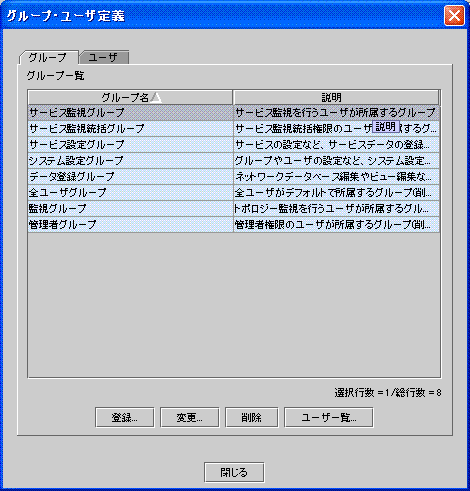
項目 | 内容 |
|---|---|
グループタブ | 登録されているすべてのグループおよびその情報を一覧で表示。 |
・グループ一覧 | 登録されている全グループの一覧を表示。 |
・グループ名 | グループの名称を表示。 |
・説明 | グループの説明を表示。 |
・【登録...】ボタン | グループの新規登録を行います。 |
・【変更...】ボタン | グループの変更を行います。 |
・【削除】ボタン | グループの削除を行います。 |
・【ユーザ一覧...】ボタン | 所属しているユーザの一覧を表示します。 |
項目 | 内容 |
|---|---|
ユーザタブ | 登録されているすべてのユーザおよびその情報を一覧で表示。 |
・ユーザ一覧 | 登録されている全ユーザの一覧を表示。 |
・ユーザ名 | ユーザの名称を表示。 |
・説明 | ユーザの説明を表示。 |
・【登録...】ボタン | ユーザの新規登録を行います。 |
・【変更...】ボタン | ユーザの変更を行います。 |
・【削除】ボタン | ユーザの削除を行います。 |
ポイント
本節で説明している機能は、すべてこのグループ・ユーザ定義ダイアログから展開します。グループ・ユーザ定義ダイアログを表示するまでの手順は共通操作となります。